Yeni bir bilgisayar satın aldınız veya topladınız, yapacağınız ilk iş işletim sistemini yüklemek. Milyarlarca Windows kullanıcısından biriyseniz yüksek ihtimalle iki sürüm arasından seçim yapacaksınız: Windows 11 Pro ve Windows 11 Home.
Öte taraftan, tüketiciler için sunulan çoğu dizüstü ve masaüstü bilgisayar, önceden yüklenmiş olarak Home ile birlikte geliyor. Peki bu iki sürüm arasındaki farklar ne, hangi özelliklere dikkat edilmeli ve hangi sürüm size daha uygun? Home’dan Pro’ya geçmeye değer mi?
Windows 11 Pro vs Windows 11 Home
Aslına bakarsanız ikisi arasında büyük farklar yok, ikisini de gündelik kullandığınız sisteme kurabilirsiniz. Ancak adından da anlaşılacağı üzere, “Pro” daha çok kurumsal kullanıcılara, Home ise ev kullanıcılarına yönelik.
İlk bakışta her iki sürüm de neredeyse aynı. Auto HDR ve DirectStorage gibi özelliklerin yanı sıra ikisi de çoklu görev ve Widget desteği için Snap Layouts ile birlikte sunuyor. Görsel açıdan da her şey aynı. Aradaki fark ise güvenlik, ağ ve sistem yönetimi gibi Windows ayarlarını derinlemesine incelediğinizde ortaya çıkıyor: BitLocker şifrelemesi, Hyper-V sanallaştırma ve Uzak Masaüstü (Remote Desktop) gibi.
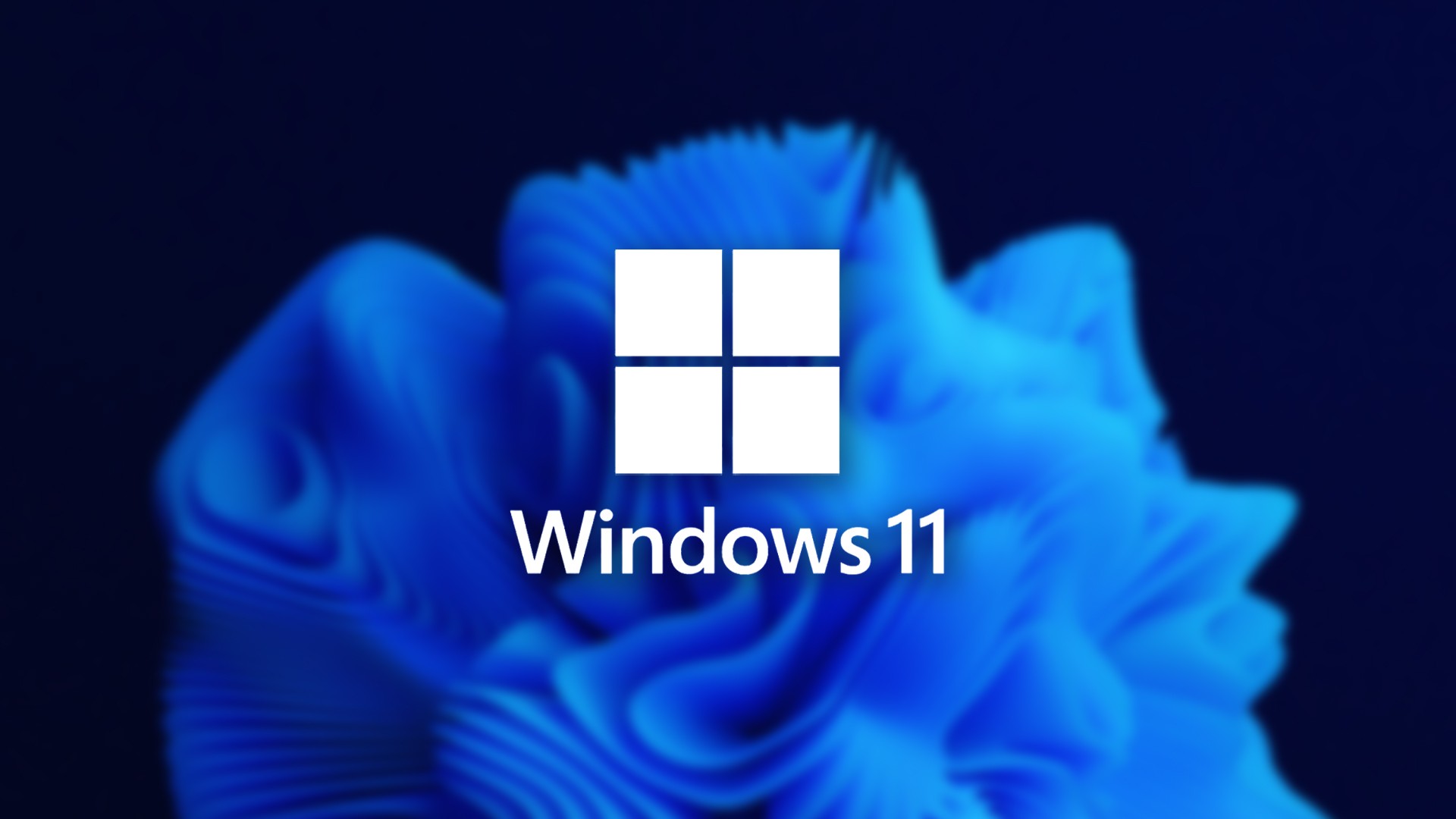
Windows 11 Pro’nun barındırdığı ekstra özelliklerin tümü, BT ekiplerine ve ileri düzey kullanıcılara bilgisayar üzerinde daha fazla kontrol sağlamak üzere tasarlandı. Bu sürüm ayrıca bir etki alanına veya Azure Active Directory’e katılma imkanı da sunuyor. Böylelikle Pro, ofisler ve çeşitli kuruluşlar için daha ideal bir seçim haline geliyor. Tabii ki her kurumsal şirket bu özelliklere ihtiyaç duyacak diye bir kaide yok. Seçim tamamen ihtiyaçlara bağlı.
Windows 11 Home ise günlük kullanıcılara yönelik daha hafif ve daha basit bir paketle ekstra özelliklerden yoksun olarak geliyor. PC’nizi çoğunlukla internette gezinmek, oyun oynamak, müzik dinlemek, video izlemek ve hafif üretkenlik görevleri için kullanıyorsanız Home versiyon temel gereksinimleri karşılayacaktır. Ancak bir işletme yönetiyorsanız, gelişmiş güvenlik özellikleri istiyorsanız veya uzaktan erişim ile sanallaştırmaya gibi özelliklere ihtiyacınız varsa Pro’ya göz atmalısınız. İkisi arasındaki farkları şöyle kısaca listeleyelim, sonra ayrıntılara girelim. İşte sadece Pro’da bulunan özellikler:
- Gelişmiş şifreleme ve güvenlik yönetimi ile verilerin korunmasına yardımcı olan BitLocker
- Uzak Masaüstü (Remote Desktop) denetimi
- Sanal makineler oluşturmak ve çalıştırmak için Hyper-V
- Microsoft Store’daki kendi bölümünüzden şirketinizin uygulamalarına erişmek için Özel Katalog (Private Catalog)
- Azure Active Directory‘e katılma ve bulut üzerinden okul, iş veya kurumsal ağınıza bağlanma imkanı
- Bir etki alanına katılma ve iş veya kurumsal ağınıza bağlanma yeteneği
- Daha üstün donanım desteği
Windows 11 Pro hangi özelliklere sahip?
Donanım kısıtlamaları: İşlemci ve RAM desteği
İlk olarak donanım kısıtlamalarıyla giriş yapalım. 128 GB‘tan fazla RAM veya 64’ten fazla CPU çekirdeği olan bir sistem kullanmayı planlıyorsanız Windows 11 Pro’ya ihtiyacınız var. Home’da sadece tek bir işlemci, Pro’da ise en fazla iki işlemciyi aynı anda kullanabiliyorsunuz. Standart sürüm en fazla 64 çekirdekli işlemcileri destekliyorken, diğerinde desteklenen çekirdek sayısı 128’e çıkıyor.
Ayrıca Home sürümü 128 GB’a kadar RAM desteği sunarken, Pro ile 2 TB’a kadar bellek kullanabiliyorsunuz. Günümüzde 128 GB’ı bırakın çok küçük bir kesim 64 GB’lık belleğe sahiptir. Dediğimiz gibi, Pro sürümü daha çok işletmelere yönelik. 2 TB gibi yüksek miktarda RAM desteğiyle çok sayıda sanal makine oluşturma gibi işleri yürütebilirsiniz.
Güvenlik özellikleri
Güvenlik açısından Windows 11 Home, virüs ve tehdit koruması, güvenlik duvarı ve ağ koruması, aile seçenekleri, uygulama denetimi, merkezi Windows çekirdeğini koruyan TPM desteği ve çekirdek izolasyonu gibi normal kullanıcıların ihtiyaç duyabileceği standart Windows güvenlik özelliklerine sahip.
Hem Home hem de Pro cihaz şifreleme seçeneğiyle sunuluyor. Ancak Pro’da bulunan BitLocker daha gelişmiş bir şifreleme özelliği. Örneğin bir yöneticinin bilgisayarı uzaktan şifrelemesine olanak tanıyor. Kısa özetle BitLocker, sabit sürücünüzde depolanan verileri şifreliyor ve böylece başka hiç kimse bu verilere erişemiyor. Bilgisayarınız çalınsa bile, dosyalarınız başka kişilerin erişiminden korunabilir.
Windows 11 Home, BitLocker teknolojisiyle desteklenen genel cihaz şifreleme özelliğine sahip. Windows 11 Pro ise belirli sürücüleri şifrelemenize veya şifresini çözmenize olanak tanıyor, ayrıyeten sürücü şifrelerken daha fazla seçenek sunuyor.
Windows 11 Pro, farklı bilgisayarlardan oluşan işgücünü yöneten kuruluşların BT departmanları için Microsoft Purview Information Protection ve Microsoft Purview Data Loss Prevention adlı güvenlik özellikleriyle ön plana çıkıyor. Bu özellikler sayesinde şirketler bilgisayardaki kişisel uygulamaları iş uygulamalarından ayırabiliyor. Dahası, istenmeyen içerikler açısından sistem taraması, paylaşımı kısıtlama ve tehdit oluşturabilecek içeriği otomatik olarak kaldırma gibi ek imkanlar mevcut.
Windows Information Protection (Windows Bilgi Koruması) veri kaybını önleme amaçlı bir özellik. Özellikle bahsetmek gerekirse, şirket içinden veri sızmasını önleme konusunda fayda sağlayabilir. Şirketler, WIP ilkelerini kullanarak kullanıcıların şirket dışına içerik iletmesini engelleyebilir. WIP, Windows’a entegre olduğu için üçüncü taraf çözümlere kıyasla daha sorunsuz bir deneyim sunmakta. Ayrıca bir cihazdaki kişisel ve iş verilerini ayırabiliyor: Bilgisayar kaybolur veya çalınırsa, iş verileri kişisel verileri etkilemeden uzaktan silinebiliyor.
Windows Uzak Masaüstü (Windows Remote Desktop)
Bilgisayarınız yanınızda olmadığında diğer makinelerden erişim sağlamak istiyorsanız Remote Desktop sizin için var. Bunu yapan üçüncü taraf birçok uygulama bulunuyor evet, ancak Windows’un yerleşik çözümünü tercih ediyorsanız Pro sürümünü kullanmalısınız. Herhangi bir bilgisayardan erişim sağlayabilirsiniz lakin erişilen PC’de Pro işletim sistemi yüklü olmalı.
Sanal makineler: Hyper-V
Hyper-V, Windows’ta dahili olarak bulunan bir sanallaştırma aracı. Farklı işletim sistemlerini kapalı, güvenli bir ortamda çalıştırmak ve denemek için sanal makineler oluşturmanıza olanak tanıyor. Bu yazılım çoğu Windows ve Linux işletim sistemini destekliyor, işletim sistemlerini ve yazılımları test etmek için kullanılabilecek ideal bir çözüm.
Doğrusu Hyper-V vazgeçilmez değil. Home sürümünde de kullanabileceğiniz VirtualBox ve VMWare gibi çözümler var. Eğer Windows sisteminizde zaten yerleşik olarak bulunan bir sanal makine çözümü arıyorsanız, Microsoft Hyper-V aradığınız yanıt olabilir. Hyper-V, Windows’un Pro ve Enterprise sürümlerinde bulunan hipervizör tabanlı bir sanal makine. Windows tabanlı VM’leri çalıştırmak için sağlam bir seçenek, ancak biraz yapılandırmayla Linux’u da çalıştırmak mümkün.
Hyper-V platformu Windows ortamıyla sıkı bir şekilde entegre olan, masrafsız, gösterişsiz bir çözüm arayanlar için harika çalışıyor. Windows Server çalıştırmak için de ideal. Hyper-V nispeten deneyimsiz kullanıcıların sanal bir sunucu ortamı oluşturmasına izin veriyor. VMware veya VirtualBox ile kıyaslandığında ise daha sınırlı özellikler barındırıyor.
Windows Sandbox
Microsoft Sandbox, yeni bir programı ana sisteminize yüklemeden önce test etmek için kullanabileceğiniz bir yazılım. Bu sayede programın amaçlandığı gibi çalışıp çalışmadığını görebilir, makinenizin hatalı çalışmasının bir programla çakışmasından mı yoksa farklı bir nedenden mi kaynaklandığını teşhis edebilir veya güvenlik konusunda şüpheli olduğunuz uygulamaları test edebilirsiniz. Güvenlik konusunda hassas biriyseniz ya da bilgisayarlarına rastgele uygulamalar yükleyen bir çocuğunuz varsa Sandbox işinize yarayabilir.
Bu araç Hyper-V’yi destekleyen teknolojiyle aynı teknolojiyi kullanıyor lakin çok daha basit bir yapıda. Windows Sandbox’ı açtığınızda, sistemde yaptığınız değişiklikler dahil olmadan mevcut Windows sürümünüzün bir kopyası oluşturulur. Bu ortamda denemek istediğiniz herhangi bir uygulamayı yükleyebilir ve ne olacağını görebilirsiniz. Virüs içeren bir uygulama indirdiğinizden şüpheleniyorsanız Sandbox’ın içinde indirin, kontrol edin. Kendi uygulamanızı geliştiriyorsanız ve çökme konusunda endişeleriniz varsa, Windows Sandbox uygulamayı test etmek için de çok faydalı.
Pro ve Home arasındaki farkların özeti
Yukarıdaki detaylar ilginizi çekmiyorsa, hızlıca tablodan iki Windows 11 sürümü arasındaki farklara göz atabilirsiniz:
| Windows 11 Home | Windows 11 Pro | |
|---|---|---|
| Kurulum için Microsoft hesabı zorunluluğu | Gerekli | Yalnızca kişisel kullanım için kurulduğunda |
| Join Active Directory/Azure AD/Microsoft Entra ID | Yok | Var |
| Hyper-V | Yok | Var |
| Windows Sandbox | Yok | Var |
| Microsoft Remote Desktop | Yalnızca erişim sağlamak için istemci | Var |
| Windows Hello | Var | Var (Windows Hello for Business ile) |
| Copilot | Var | Var |
| Cihaz şifrelemesi | Var | Var |
| Cihazımı bul | Var | Var |
| Güvenlik duvarı ve ağ koruması | Var | Var |
| İnternet koruması | Var | Var |
| Ebeveyn denetimleri/koruması | Var | Var |
| Secure Boot | Var | Var |
| Windows Security (Microsoft Defender) | Var | Var |
| Microsoft Defender Application Guard | Yok | Var |
| BitLocker sürücü şifrelemesi | Yok | Var |
| Windows Information Protection (WIP) | Yok | Var |
| Mobil cihaz yönetimi (Mobile device management) | Yok | Var |
| Grup Politikası (Group Policy) | Yok | Var |
| Enterprise State Roaming with Azure | Yok | Var |
| Atanmış Erişim (Assigned Access) | Yok | Var |
| Dynamic Provisioning | Yok | Var |
| Windows Update for Business | Yok | Var |
| Windows Server Update Services (WSUS) | Yok | Var |
| Windows Autopilot | Yok | Var |
| Kiosk modu | Yok | Var |
| En yüksek RAM desteği | 128 GB | 2 TB |
| Kullanılabilecek en fazla CPU | 1 | 2 |
| En yüksek CPU çekirdeği | 64 | 128 |





abi benim laptop’ımda Windows home ve biraz Pro özellikler var hangi işlemci oluyor yani ben anlamadım 😭😭😭
Home’dan Pro’ya format atmadan geçmek mümkün mü?
Evet mümkün. Mevcutta etkinleştirilmiş bir Home sürümü kullanıyorsanız Windows Ayarları > Sistem > Etkinleştirme > Windows sürümünüzü yükseltin yolunu izleyerek gerçekleştirebilirsiniz. Yeni geçerli bir Pro lisans anahtarı girmeniz gerekiyor.